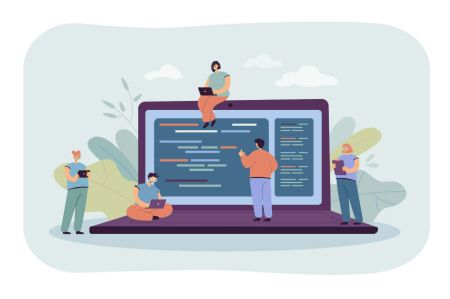Window, MacOS의 경우 XM Metatrader 4 (MT4), Metatrader 5 (MT5)에 다운로드, 설치 및 로그인
XM Metatrader 플랫폼 인 MT4 및 MT5는 고급 차트 기능, 포괄적 인 거래 기능 및 글로벌 금융 시장에 대한 완벽한 액세스를 제공하는 트레이더를 강화하는 업계 최고의 도구입니다. Windows 또는 MacOS를 사용하든 이러한 플랫폼을 설치하고 로그인하면 손가락 끝에서 전문 거래에 필요한 도구가 있습니다.
이 안내서는 Windows 및 MacOS 용 XM MT4 및 MT5 다운로드, 설치 및 로그인에 대한 자세한 연습을 제공하여 거래 여정을 원활하게 시작할 수 있습니다.
이 안내서는 Windows 및 MacOS 용 XM MT4 및 MT5 다운로드, 설치 및 로그인에 대한 자세한 연습을 제공하여 거래 여정을 원활하게 시작할 수 있습니다.
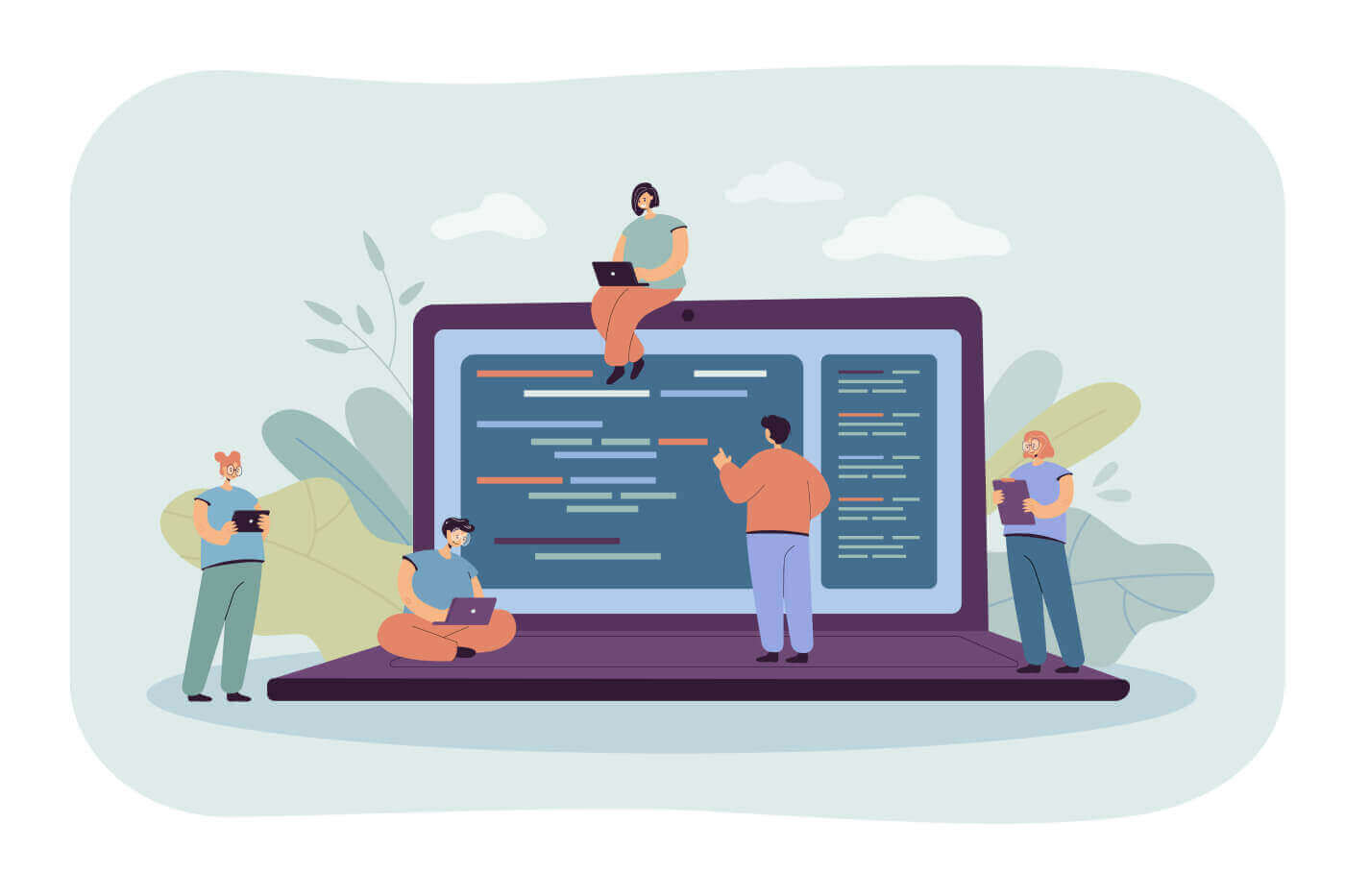
창문
XM MT4 다운로드, 설치 및 로그인 방법
- 여기를 클릭하여 터미널을 다운로드하세요. (.exe 파일)
- 다운로드가 완료되면 XM.exe 파일을 실행하세요.
- 처음으로 프로그램을 실행하면 로그인 창이 표시됩니다.
- 실제 계정이나 데모 계정의 로그인 데이터를 입력하세요.
XM MT5 다운로드, 설치 및 로그인 방법
- 여기를 클릭하여 터미널을 다운로드하세요 (.exe 파일)
- 다운로드한 후 XM.exe 파일을 실행하세요.
- 처음으로 프로그램을 실행하면 로그인 창이 표시됩니다.
- 실제 계정이나 데모 계정의 로그인 데이터를 입력하세요.
스코틀랜드 사람
MT4 다운로드, 설치 및 로그인 방법
- MetaTrader4.dmg를 열고 설치 방법에 대한 지침을 따르세요.
- 응용 프로그램 폴더로 가서 MetaTrader4 앱을 엽니다.
- "계정"을 마우스 오른쪽 버튼으로 클릭하고 "계정 개설"을 선택하세요.
- 새로운 브로커를 추가하려면 + 기호를 클릭하세요
- " XMGlobal "을 입력 하고 Enter를 누르세요.
- 귀하의 계정이 등록된 MT4 서버를 선택하고 다음을 클릭하세요.
- "기존 거래 계좌"를 선택하고 로그인 및 비밀번호를 입력하세요.
- 마침을 클릭하세요
지금 macOS용 MT4를 다운로드하세요
MT5 다운로드, 설치 및 로그인 방법
- MetaTrader5.dmg를 열고 설치 방법에 대한 지침을 따르세요.
- 애플리케이션 폴더로 이동하여 MetaTrader5 앱을 엽니다.
- "계정"을 마우스 오른쪽 버튼으로 클릭하고 "계정 개설"을 선택하세요.
- "XM Global Limited" 라는 이름을 입력 하고 "브로커 찾기"를 클릭하세요.
- 다음을 클릭 하고 "기존 거래 계정과 연결"을 선택하세요
- 로그인과 비밀번호를 입력하세요
- 드롭다운 메뉴에서 계정이 등록된 서버를 선택하세요.
- 마침을 클릭하세요
지금 macOS용 MT5를 다운로드하세요
XM MT4 FAQ
MT4(PC/Mac)에서 내 서버 이름을 어떻게 찾을 수 있나요?
파일 클릭 - "계정 열기"를 클릭하면 새 창이 열리고 "거래 서버" - 아래로 스크롤하여 "새 브로커 추가"에서 + 기호를 클릭한 다음 XM을 입력하고 "스캔"을 클릭합니다.스캐닝이 완료되면 "취소"를 클릭하여 이 창을 닫습니다.
그런 다음 "파일" - "거래 계정에 로그인"을 클릭하여 다시 로그인하여 서버 이름이 있는지 확인하십시오.
MT4 플랫폼에 어떻게 접속할 수 있나요?
MT4 플랫폼에서 거래를 시작하려면 MT4 거래 계좌가 있어야 합니다. 기존 MT5 계좌가 있는 경우 MT4 플랫폼에서 거래할 수 없습니다. MT4 플랫폼을 다운로드하려면 여기를 클릭하세요 .
MT5 계정 ID를 사용하여 MT4에 접속할 수 있나요?
아니요, 할 수 없습니다. MT4 거래 계좌가 있어야 합니다. MT4 계좌를 개설하려면 여기를 클릭하세요 .
MT4 계좌를 어떻게 인증하나요?
이미 MT5 계정을 보유한 XM 고객이라면, 검증 문서를 다시 제출하지 않고도 Members Area에서 추가 MT4 계정을 개설할 수 있습니다. 그러나 신규 고객이라면 모든 필수 검증 문서(예: 신원 증명 및 거주 증명)를 제공해야 합니다.
기존 MT4 거래 계좌로 주식 CFD를 거래할 수 있나요?
아니요, 할 수 없습니다. 주식 CFD를 거래하려면 MT5 거래 계좌가 필요합니다. MT5 계좌를 개설하려면 여기를 클릭하세요 .
MT4에서 어떤 상품을 거래할 수 있나요?
MT4 플랫폼에서는 주식 지수, 외환, 귀금속, 에너지를 포함하여 XM에서 제공하는 모든 상품을 거래할 수 있습니다. 개별 주식은 MT5에서만 제공됩니다.XM MT5 FAQ
MT5 플랫폼에 어떻게 접근할 수 있나요?
MT5 플랫폼에서 거래를 시작하려면 MT5 거래 계좌가 있어야 합니다. 기존 MT4 계좌로는 MT5 플랫폼에서 거래할 수 없습니다. MT5 계좌를 개설하려면 여기를 클릭하세요 .
MT4 계정 ID를 사용하여 MT5에 접속할 수 있나요?
아니요, 할 수 없습니다. MT5 거래 계좌가 있어야 합니다. MT5 계좌를 개설하려면 여기를 클릭하세요 .
MT5 계좌를 어떻게 인증하나요?
이미 MT4 계정을 보유한 XM 고객이라면, 검증 문서를 다시 제출하지 않고도 Members Area에서 추가 MT5 계정을 개설할 수 있습니다. 그러나 신규 고객이라면 모든 필수 검증 문서(예: 신원 증명 및 거주 증명)를 제공해야 합니다.
기존 MT4 거래 계좌로 주식 CFD를 거래할 수 있나요?
아니요, 할 수 없습니다. 주식 CFD를 거래하려면 MT5 거래 계좌가 필요합니다. MT5 계좌를 개설하려면 여기를 클릭하세요 .
MT5에서 어떤 상품을 거래할 수 있나요?
MT5 플랫폼에서는 주식 CFD, 주가 지수 CFD, 외환, 귀금속 CFD, 에너지 CFD 등 XM에서 제공하는 모든 상품을 거래할 수 있습니다.결론: XM MT4 및 MT5로 전문적인 트레이딩을 잠금 해제하세요
Windows 및 MacOS용 XM MetaTrader 4(MT4) 및 MetaTrader 5(MT5)는 모든 레벨의 트레이더를 위한 강력한 기능을 제공합니다. 간단한 설치 프로세스와 원활한 로그인 단계를 통해 이러한 플랫폼은 글로벌 시장과 고급 트레이딩 도구에 효율적으로 액세스할 수 있습니다.이 가이드를 따라 시작하고 XM의 최첨단 트레이딩 환경을 최대한 활용하세요. 차트를 분석하든, 거래를 하든, 포트폴리오를 관리하든, XM MT4 및 MT5는 성공하는 데 필요한 안정성과 기능을 제공합니다.